
- •1Лабораторная работа “Конфигурирование и настройка сети Wi-Fi с топологией bss”
- •1.1Цель работы
- •1.2Задание
- •1.3Описание принципов построения сетей Wi-Fi
- •1.4Указания к выполнению работы
- •1.4.1Настройка точки доступа
- •1.4.2Конфигурирование станции пользователя
- •Ip адреса адаптеров 192.168.0.100 – 192.168.0.105
- •Радиоканал №4
- •3.4Указания к выполнению работы
- •3.4.1Развертывание сети.
- •3.4.2Настройка Ethernet-подключения на пк
- •3.4.3Настройка точек доступа
- •3.4.4Настройка wlan адаптера и оценка скорости передачи
- •3.5Содержание отчета
- •4.4Содержание отчета
- •4.5Приложение. Описание основных принципов работы с по CommView for Wi-Fi.
- •4.5.1Сканирование
- •4.5.2Обзор статистики захваченных пакетов
- •5Лабораторная работа “Изучение процесса зондирования точки доступа в сетях Wi-Fi”
- •5.1Цель работы
- •5.2Задание
- •5.3Указания к выполнению работы
- •5.4Содержание отчета
- •5.5Приложение. Формат зондирующих кадров в стандарте ieee 802.11
- •6Лабораторная работа “Изучение процедуры ассоциирования с точкой доступа в сетях Wi-Fi”
- •6.1Цель работы
- •6.2Задание
- •6.3Указания к выполнению работы
- •6.4Содержание отчета
- •6.5Приложение. Формат кадра запроса и ответа на ассоциацию в стандарте ieee 802.11
3.4.4Настройка wlan адаптера и оценка скорости передачи
В данном опыте будет произведено подключение ПК1 к ПК2 по каналу:
WLAN-адаптер ПК1 → АР1 → АР2 → Ethernet-адаптер ПК2.
Т.е. ПК1 будет подключен к АР1 посредством беспроводного соединения. АР1 при этом будет организовывать как распределительную систему (соединяясь с АР2), так и базовую зону обслуживания (подключая пользовательские станции). Поэтому в первую очередь в настройках АР1 (Рис. 3 .25) изменим режим её работы на "WDS+AP".
Перейдём к настройке "Беспроводного сетевого соединения" на ПК1 (Рис. 3 .20). В лабораторной работе "Конфигурирование и настройка сети Wi-Fi с топологией BSS" был подробно описан механизм настройки беспроводного адаптера средствами, поставляемыми производителем. На этот раз настройка будет произведена средствами ОС.
Произведите настройку протокола TCP/IP "Беспроводного сетевого соединения" (Рис. 3 .21, Рис. 3 .22), задав следующие параметры:
IP-адрес адаптера: 192.168.0.102
маска подсети: 255.255.255.0
шлюз: 192.168.0.1
Включите "Беспроводное сетевое соединение" и снова откройте диалоговое окно свойств. На этот раз сверху появится ещё одна вкладка – "Беспроводные сети" (Рис. 3 .27).
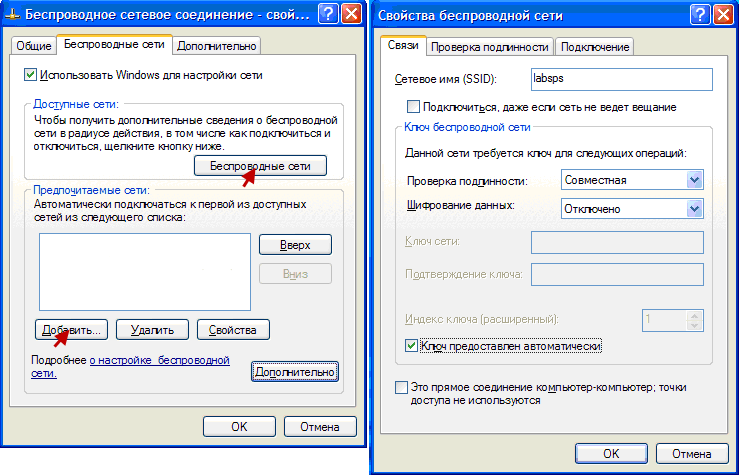
Рис. 3.27. Настройка параметров Беспроводного подключения
Для того чтобы настройка подключения производилась средствами ОС, включите отметку "Использовать Windows для настройки сети". Для подключения к AP1 необходимо добавить её сеть в список "Предпочитаемые сети". Для этого нажмите кнопку "Добавить..." и откроется новое диалоговое окно (Рис. 3 .27 справа). Задайте следующие параметры сети (они аналогичны параметрам, заданным при настройке точки доступа):
SSID: "labsps".
Проверка подлинности: Открытая
Шифрование: отключено.
Нажмите кнопку "ОК" и созданная сеть появится в списке "Предпочитаемые сети". Нажмите "ОК". Диалоговое окно закроется, сохранив настройки. Заново откройте окно свойств и нажмите на кнопку "Беспроводные сети". Откроется новое окно (Рис. 3 .28).
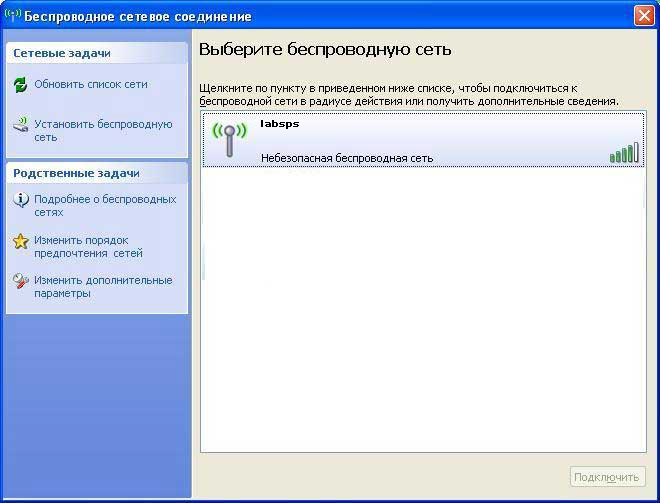
Рис. 3.28. Окно выбора доступных беспроводных сетей
В списке доступных беспроводных сетей должна быть сеть "labsps", создаваемая точкой доступа АР1. В случае если сети с таким SSID не появилось, убедитесь, что АР и WLAN-адаптер находятся в прямой видимости в пределах дальности действия. Вы можете несколько раз повторно произвести поиск станций в области видимости, нажав слева "Обновить список сети". В конечном счете сеть должна появиться. Нажмите кнопку "Подключить". В результате будет произведено подключение, и состояние "Беспроводного сетевого соединения" (Рис. 3 .20) изменится на "Подключено".
Произведём подключение к ПК2. Для этого отсоедините кабель от LAN-порта AP1. "Подключение по локальной сети" будет разорвано. Это необходимо для того, чтобы при подключении к ПК2 канал между ПК1 и АР1 был установлен через беспроводное соединение. Для проверки связи между компьютерами вновь воспользуемся "Службой доступа к файлам и принтерам сетей Microsoft" (Рис. 3 .26). Подключитесь к ПК2 и передайте файл. Проведите измерение скорости передачи. Результат занесите в Табл. 3 .3.
3.4.5Оценка скорости канала в режиме "WDS+AP" обеих Точек Доступа
На этот раз канал связи между ПК1 и ПК2 будет проходить только по радио. Для этого настройте АР2 – переведите её в режим работы "WDS+AP". В одном из пунктов ранее было произведено изменение SSID Точки Доступа АР2. Это поможет при подключении ПК2 к АР2. В случае, если SSID обеих Точек Доступа были бы одинаковыми, нельзя было бы точно установить, к какой из двух AP произошло подключение: к ПК1 или к ПК2. Для устранения неопределённости идентификаторы сети выбираются разными.
Произведите настройку "Беспроводного сетевого соединения" на ПК2 по аналогии с ПК1.
На ПК2 должны быть заданы следующие параметры:
IP-адрес: 192.168.0.202
маска подсети: 255.255.255.0
шлюз: 192.168.0.1
SSID: должен быть идентичен заданному на АР2.
проверка подлинности: открытая.
шифрование: отключено.
После подключения ПК2 к АР2 по беспроводному каналу вновь произведем подключение компьютеров с использованием "Службы доступа к файлам и принтерам сетей Microsoft". На этот раз подключение будем производить с ПК2. Для этого потребуется ввести в проводнике адрес WLAN-адаптера ПК1: "\\192.168.0.102". Передайте файл на ПК1 и произведите измерение скорости передачи. Занесите результат в Табл. 3 .3.
